Примерно месяц назад мы рассказывали о том, как настроить телевизор с Андроид ТВ при первом включении. Эта инструкция актуальна и по сей день, ведь она помогает новичкам, впервые столкнувшимся со Smart TV. Но сегодня мы взглянем на операционную систему телевизоров чуть шире и рассмотрим настройки Андроид ТВ, которые позволяют кастомизировать устройство, то есть адаптировать его под свои пользовательские нужды.
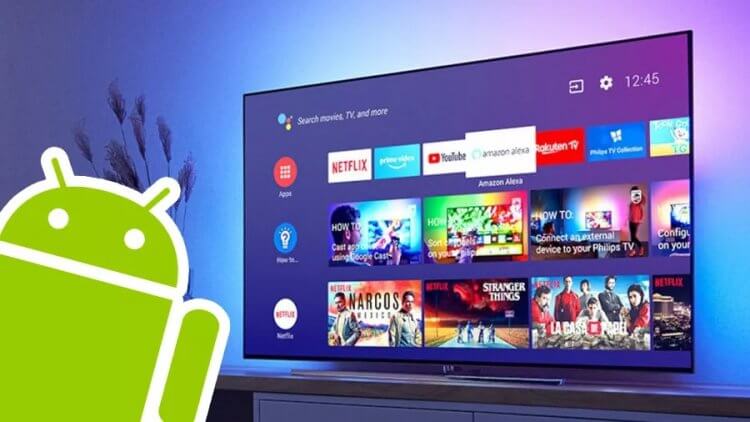
Рассматриваем настройки персонализации Android TV
Как добавить приложение на экран телевизора
По аналогии со смартфонами телевизоры на Android TV имеют главный экран. На нем представлены основные приложения и виджеты, позволяющие моментально получить доступ к контенту в онлайн-кинотеатрах.
 Читай наши лучшие материалы в Дзене
Читай наши лучшие материалы в Дзене
Если вы читали инструкцию, где мы рассказывали, как установить приложение на телевизор, то уже знаете, что после инсталляции программы попадают в специальную вкладку. Но при желании вы можете добавить приложения на главный экран Android TV, сделав следующее:
- Кнопками на пульте доберитесь до пункта «Добавить приложение» и нажмите «ОК».
- Выберите программу из списка и нажмите «ОК» на пульте.
- Если все сделано верно, приложение появится на главном экране.
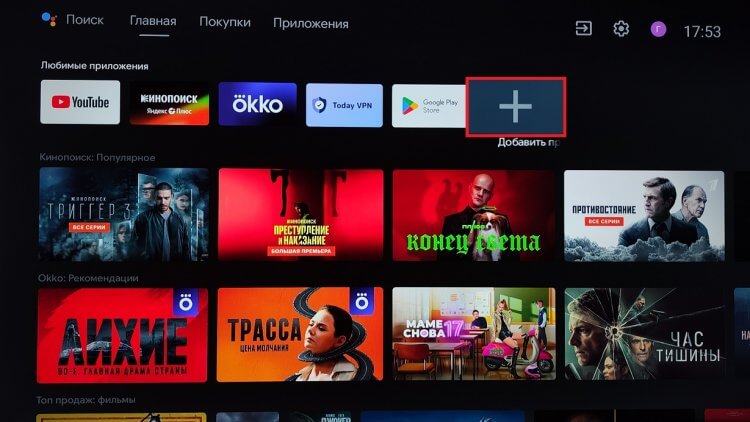
Приложения добавляются через эту кнопку
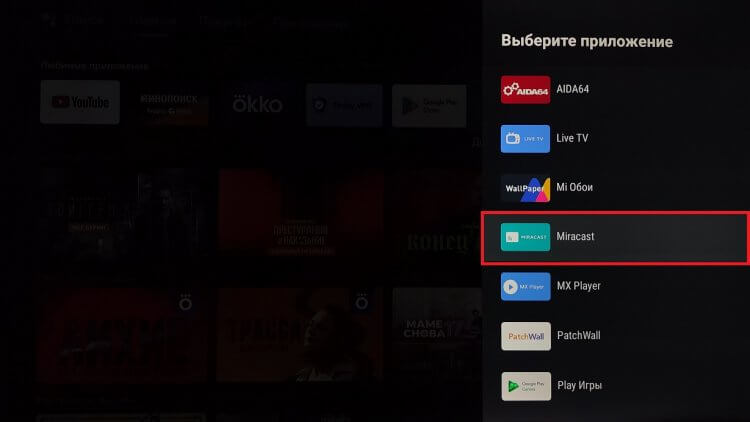
На выбор доступны все установленные приложения, совместимые с Android TV
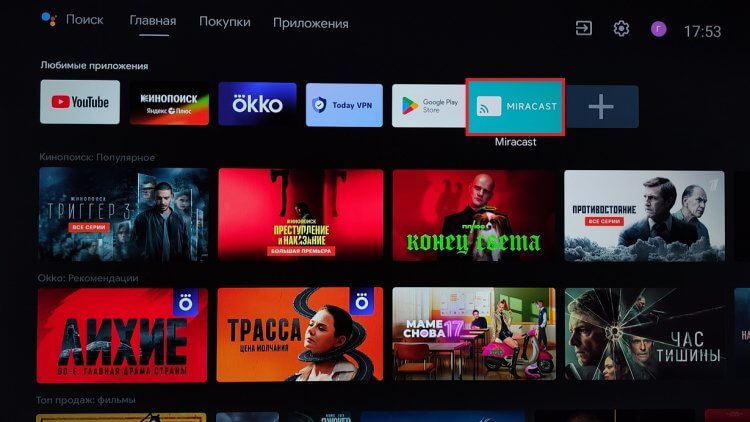
Приложение сразу же появится в списке любимых
При желании вы можете переместить иконку или удалить приложение с экрана телевизора, если оно покажется вам лишним. Для этого выберите его, после чего нажмите и удерживайте кнопку «ОК» на пульте, пока не появится всплывающее окно.
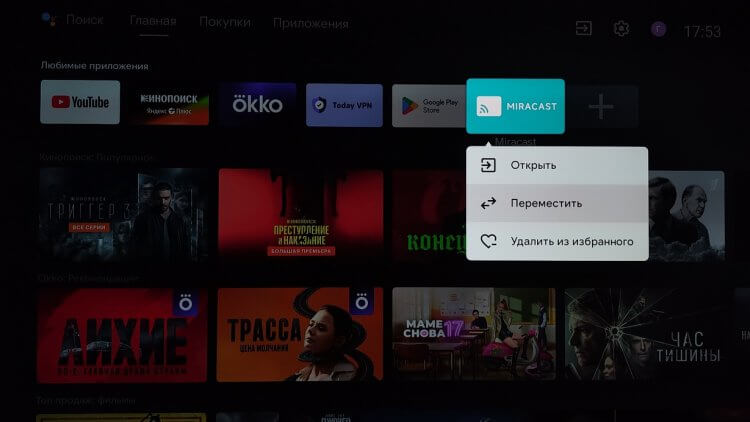
При желании программу можно переместить или удалить, зажав на ней кнопку «ОК»
Если убрать приложение с экрана Андроид ТВ, оно продолжит оставаться в памяти устройства. Чтобы полностью удалить программу, нужно перейти в отдельную вкладку «Приложения» или одноименный раздел настроек телевизора.
 Подпишись на AndroidInsider в Telegram, где оперативно публикуются новости из мира Android
Подпишись на AndroidInsider в Telegram, где оперативно публикуются новости из мира Android
Настройка главного экрана Андроид ТВ
Под списком любимых программ на главном экране телевизора с Андроид ТВ отображаются виджеты с подборкой контента. Как правило, это плитки с видео из онлайн-кинотеатров и других стриминговых сервисов. Ими тоже разрешено управлять:
- Опуститесь до нужной вкладки.
- Нажмите стрелку влево на пульте.
- Выберите одно из предлагаемых действий: переместить или удалить.
- Нажмите «ОК», чтобы переместить подборку или удалить ее.
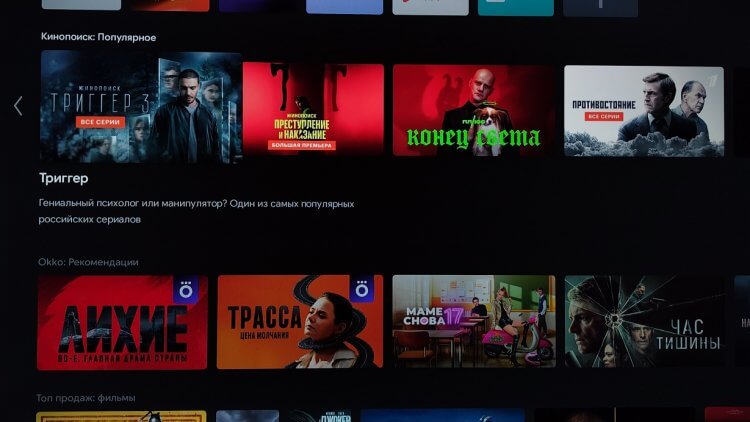
Здесь жмем кнопку перемещения влево

Теперь на экране есть опции перемещения и удаления
Также вы можете добавить недостающую вкладку на главный экран при помощи расширенных настроек Андроид ТВ:
- Спуститесь вниз на главном экране телевизора.
- Нажмите на «Настройте главный экран».
- Включите или выключите вкладку «Избранное», показывающую недосмотренные фильмы и сериалы.
- Добавьте или уберите подборки от других установленных приложений.
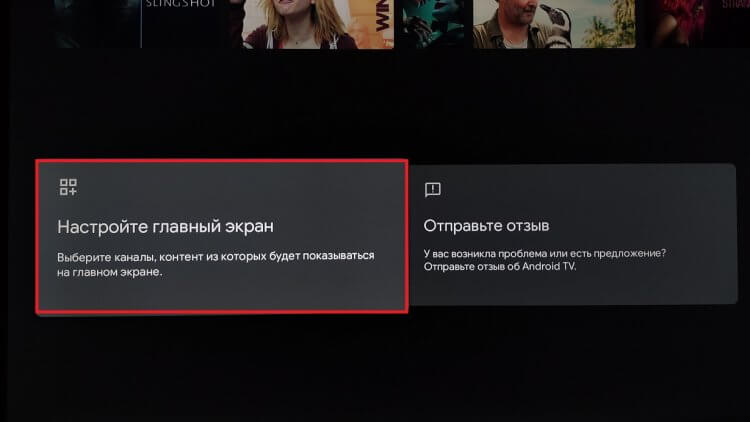
Эти настройки нам и нужны
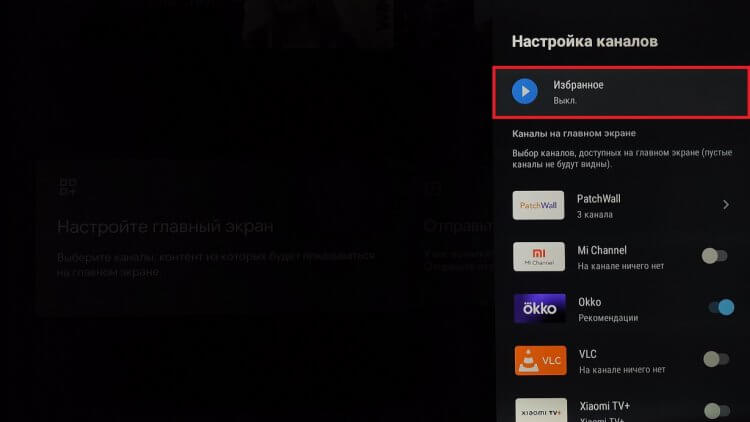
Подборку с контентом для продолжения просмотра можно убрать
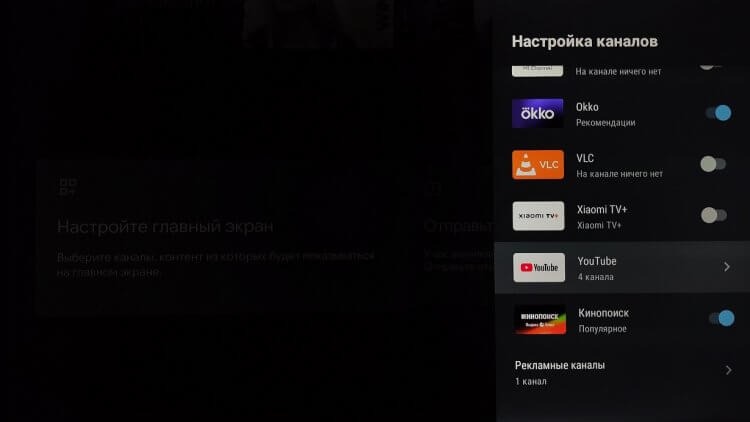
То же самое разрешается сделать и с другими подборками на главном экране
Обратите внимание, что на рабочем столе Android TV могут присутствовать неудаляемые вкладки. Обычно это подборки с фильмами и приложениями, которые доступны для покупки через сервисы Google.
 Загляни в телеграм-канал Сундук Али-Бабы, где мы собрали лучшие товары с АлиЭкспресс
Загляни в телеграм-канал Сундук Али-Бабы, где мы собрали лучшие товары с АлиЭкспресс
Настройка изображения телевизора
Главное, что должно интересовать каждого владельца телевизора, — настройки изображения на Андроид ТВ. Они помогают адаптировать картинку под определенный контент или в соответствии со своими предпочтениями. Чтобы получить к ним доступ, нужно:
- Открыть настройки телевизора, нажав на шестеренку в правом верхнем углу экрана.
- Перейти в раздел «Изображение».
- Выбрать готовый пресет во вкладке «Режим изображения» или самостоятельно настроить картинку при помощи ползунков «Подсветка», «Яркость», «Контрастность», «Насыщенность» и «Резкость».
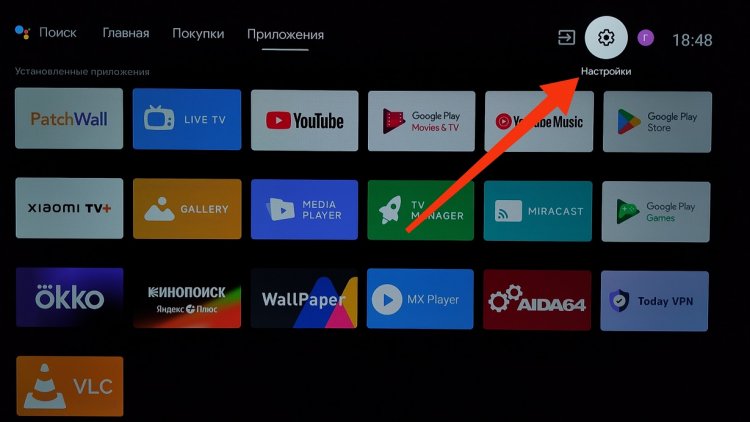
Идем в настройки телевизора
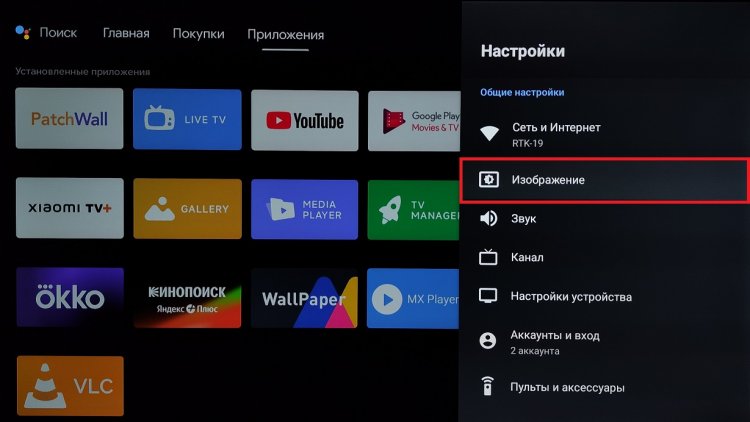
Ищем этот раздел в настройках
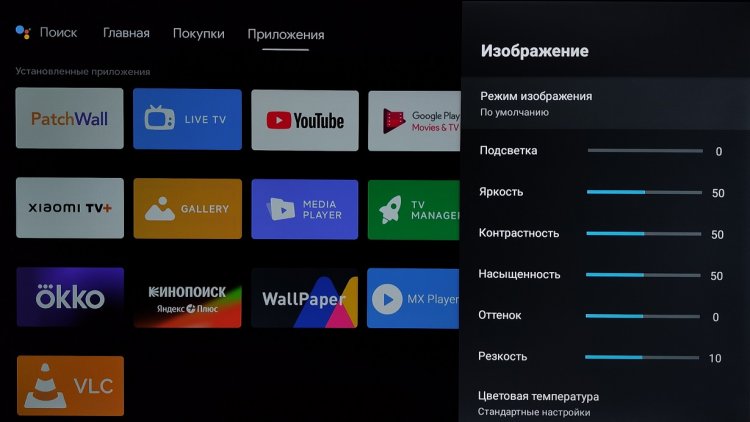
Настраиваем параметры на свое усмотрение
Оптимальные настройки изображения телевизора зависят исключительно от вашего вкуса. Не бойтесь экспериментировать, ведь при необходимости все параметры удастся сбросить нажатием одной кнопки.
Читайте также: что делать, если тормозит телевизор на Android TV
Также в контексте разговора о настройке изображения телевизора важно сказать пару слов о переключателях дополнительных функций:
- Сглаживание движения. Функция, принудительно увеличивающая частоту кадров видео до 60 fps.
- Глобальное затемнение. Опция, увеличивающая глубину черного цвета.
- Шумоподавление. Избавляет от артефактов во время трансляций эфирного ТВ.
- Адаптивная подсветка. Функция, позволяющая подсвечивать стену за телевизором в тонах изображения при условии подключения светодиодной ленты.
- Локальная контрастность. Опция, улучшающая контрастность в сложных областях.
Как и в случае с другими настройками изображения ТВ, эти функции рекомендуется использовать по собственному желанию. Рекомендовать или, напротив, требовать их отключить не имеет смысла, так как все зависит от индивидуального восприятия картинки.
Заставка на Андроид ТВ и режим сна
Телевизоры на Android TV позаимствовали у смартфонов еще одну функцию: заставку. Это статичное изображение, которое появляется на экране после бездействия. Выглядит заставка на телевизоре примерно так:

Пример заставки на Android TV
Вы можете включить или выключить ее, а также настроить время до активации заставки или перехода телевизора в спящий режим, когда изображение отключается полностью:
- Откройте раздел «Настройки устройства» в общих настройках ТВ, а затем — «Заставка».
- Во одноименной вкладке выберите источник картинок для заставки или отключите ее, установив значение «Сон».
- Во вкладке «Период неактивности» установите промежуток времени, по прошествии которого телевизор начнет показывать заставку.
- Во вкладке «Включить спящий режим» выберите промежуток, по прошествии которого экран телевизора полностью отключится для снижения потребления энергии.
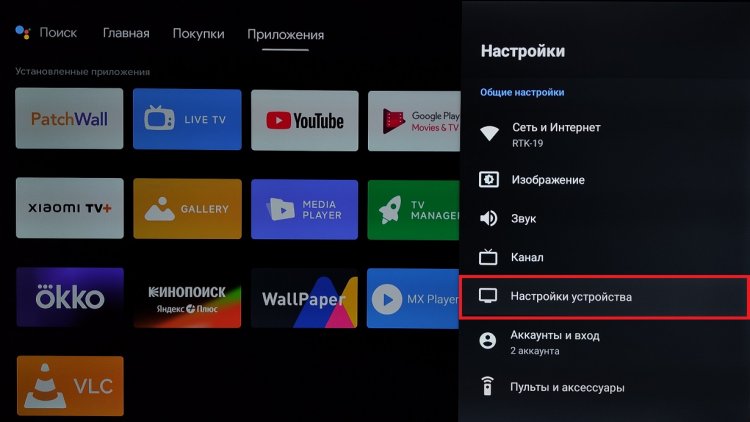
Идем в этот раздел настроек и выбираем «Заставка»
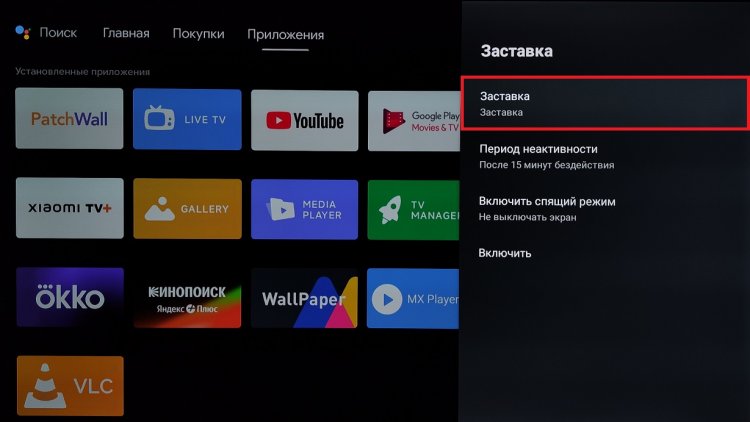
Здесь выбираем источник картинок для заставки
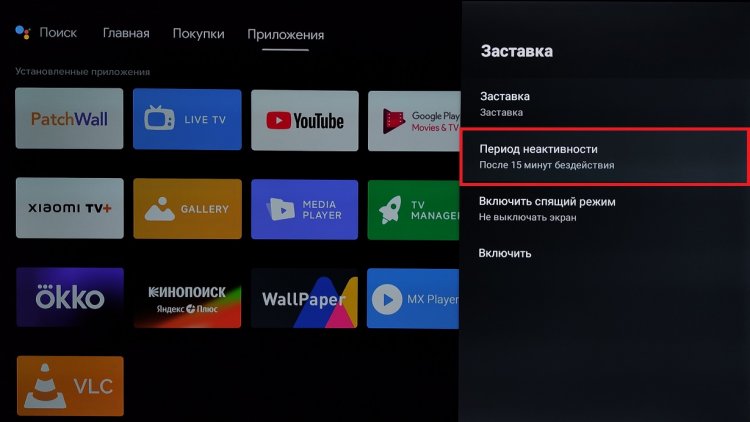
Здесь выбираем время до перехода в режим заставки
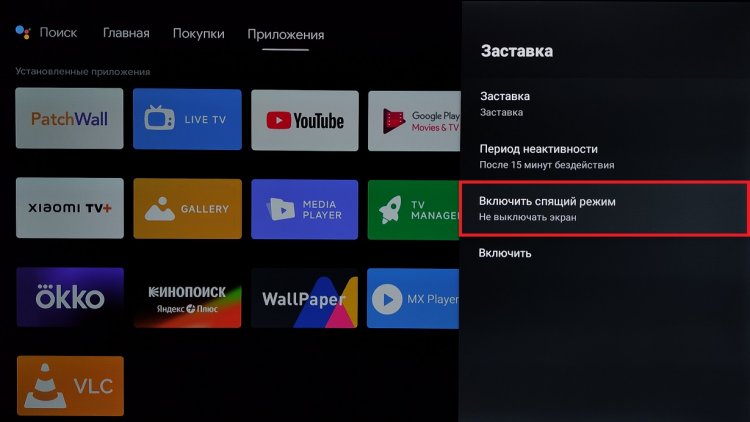
Тут устанавливаем таймер до полного отключения экрана, если оно требуется
Проверить, как выглядит заставка на Андроид ТВ, можно нажатием на кнопку «Включить» в разделе настроек этой опции. Не бойтесь экспериментировать и используйте дополнительные функции исключительно при желании.